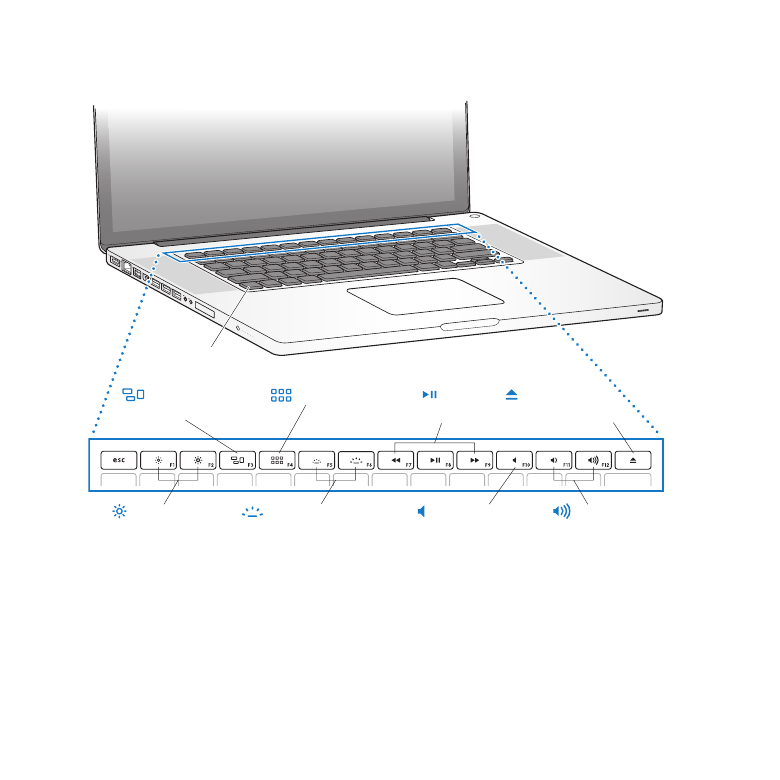
Toetsenbordfuncties van de MacBook Pro
Volumetoetsen
Helderheids-
toetsen
Cd-/dvd-
verwijdertoets
Geluid uit-toets
Media-
toetsen
Toetsen voor
toetsenbordverlichting
Mission Control-
toets
Launchpad-toets
®
Functie-toets (fn)
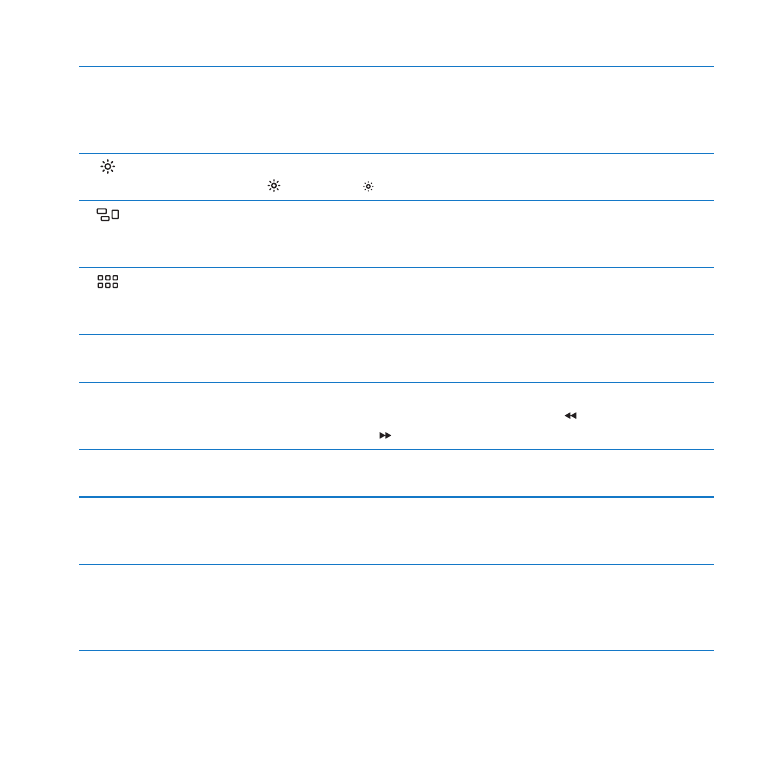
23
Hoofdstuk 2
Alles over uw MacBook Pro
Functietoets (fn)
Houd deze toets ingedrukt om speciale functies te activeren die aan de functietoetsen
(F1 t/m F12) zijn toegewezen. Als u wilt weten hoe u speciale functies toewijst, kiest u
'Help' > 'Helpcentrum' in de menubalk en zoekt u op "functietoetsen".
Helderheidstoetsen (F1, F2)
Hiermee verhoogt ( ) of verlaagt ( ) u de helderheid van het beeldscherm.
Mission Control-toets (F3)
Mission Control biedt een uitgebreid overzicht van alles wat op uw MacBook Pro wordt
uitgevoerd, waaronder Dashboard, al uw spaces en geopende vensters.
Launchpad-toets (F4)
Met Launchpad hebt u vanaf één plek toegang tot alle programma's op uw MacBook Pro.
Om een programma te openen, klikt u er gewoon op.
o
Toetsen voor toetsenbordverlichting (F5, F6)
Hiermee verhoogt (o) of verlaagt (
ø
) u de helderheid van de toetsenbordverlichting.
’
Mediatoetsen (F7, F8, F9)
Hiermee kunt u een nummer, film of diavoorstelling terugspoelen ( ), afspelen,
onderbreken (
’
) of vooruitspoelen ( ).
—
Geluid uit-toets (F10)
Hiermee zet u het geluid van de ingebouwde luidsprekers en de geluidsuitvoerpoort uit.
-
Volumetoetsen (F11, F12)
Hiermee verhoogt (
-
) of verlaagt (
–
) u het volume van de ingebouwde luidsprekers of
de geluidsuitvoerpoort.
C
Cd-/dvd-verwijdertoets
Als u deze toets ingedrukt houdt, kunt u een schijf verwijderen die u niet gebruikt. U
kunt een schijf ook verwijderen door het schijfsymbool op het bureaublad naar de
prullenmand te slepen.
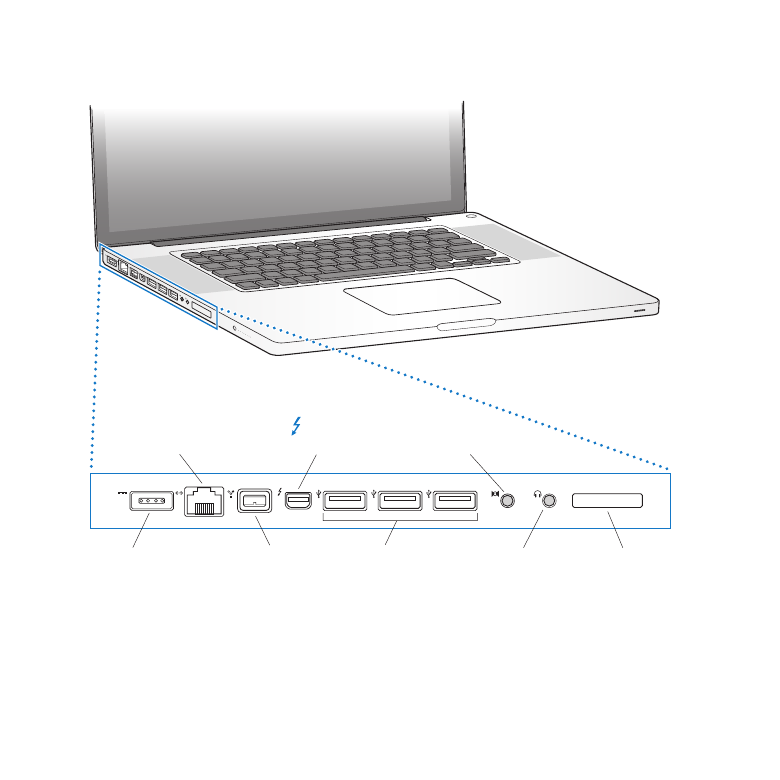
24
Hoofdstuk 2
Alles over uw MacBook Pro